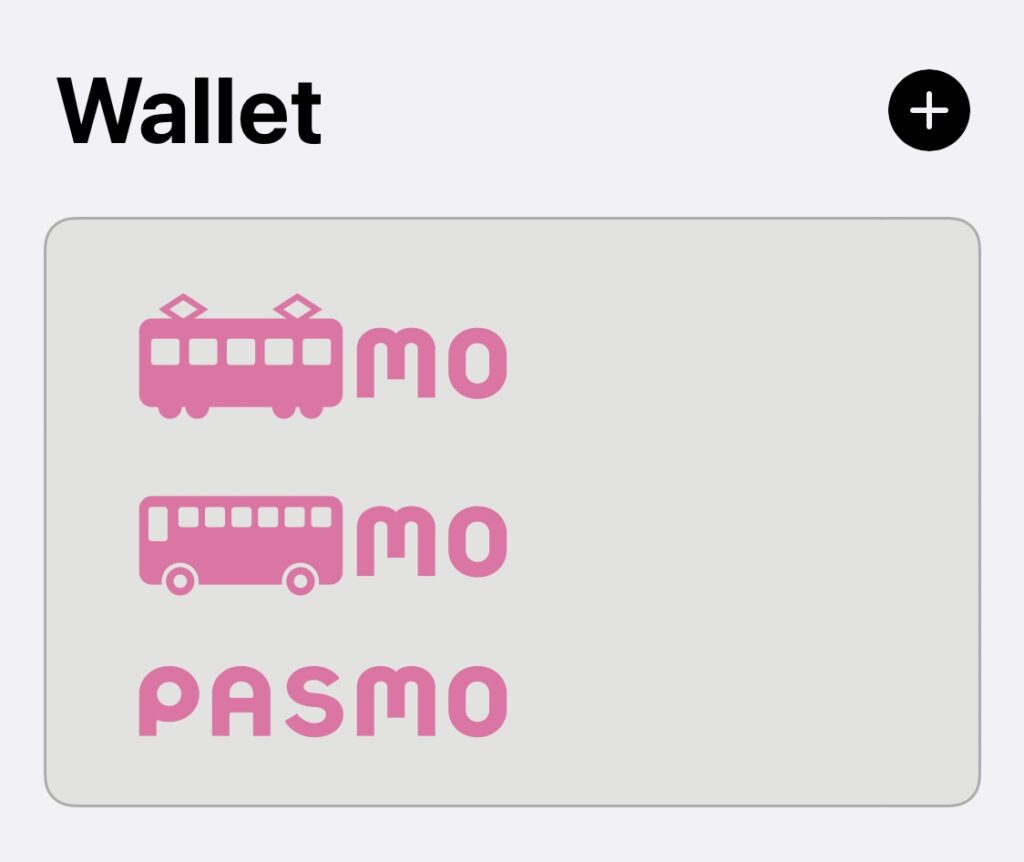
最近春のキャンペーンだとかでApple Payで支払いをすると◯%還元!といったのをよく見かけるようになったのですが、PASMOでも同様にApple Payとの連動で1000円キャッシュバックキャンペーンがあったので試しに移行してみたらめちゃくちゃ簡単だったので紹介します
なお、今回はPASMOのカードを持っていて、PASMOの読み取りに対応したiPhone(iPhone 8以降)に移行する場合の話となっています。
5分もかからずに終わる
PASMOカード→iPhoneへの移行方法はこちら
- Wallet App を開いて、追加ボタン
をタップします。
- 「次へ」をタップしてから、「Suica」または「PASMO」をタップします。全体的な手順については、こちらのビデオも参照してください。
- プラスチックカードの裏面に記載されているカード番号の下 4 桁を「カード番号」欄に入力します。
My Suica (記名式) や記名 PASMO、Suica 定期券や PASMO 定期券を Apple Pay に追加するときは生年月日 (これらのプラスチックカードを購入した時に入力した生年月日) も入力します。「次へ」をタップします。
- その上に iPhone を置きます。iPhone の上部がカードの中央に来るように (iPhone がカードの下半分を隠すように) 置いてください。しばらく iPhone を動かさずにカードの上に置いたままにしておいてください。残高の転送が完了するまで数分かかる場合があります。
引用元:Apple
実際に手持ちのiPhone 12 miniでやってみましたが、5分程度で終わりました。
iPhone 12 miniを購入したのは去年の11月頃で、その前まで初代iPhone SEを使っていたので、Apple Payで suicaやPASMOが使えるのは知っていたものの、他人事のような感じでした。
しかし、実際に登録してみたら驚くほど簡単に終わり、なぜもっと早くやらなかったのか後悔するレベルでした笑
iPhoneだけで改札通るのはすごい新鮮だし便利
登録したiPhoneで改札を通ってみたところ、普通に認識して通ることができました。
当たり前のようなことですが、個人的には初めて体験する感覚で、手に持ってるスマホをそのままかざせば改札通れるというのは本当に新鮮でとても便利でした。
いちいちPASMOが入った財布を取り出す必要ないですし、残高もスマホから確認できるし、財布のカードも一つ減るので良いことづくしです。
ちなみにiPhoneに移行した後のカードはもう使えないそうなので破棄して大丈夫なようです。
iPhone 8以降を持っていてまだ使っていないという人は絶対にやって置いた方が良いと思います。

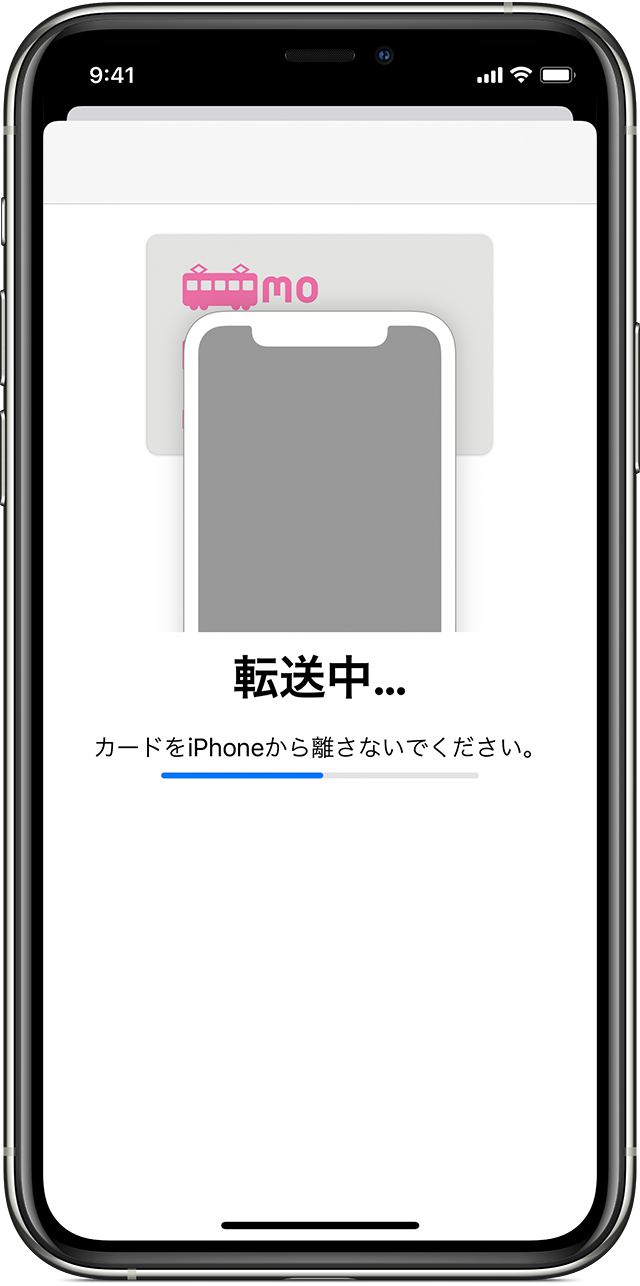
コメント